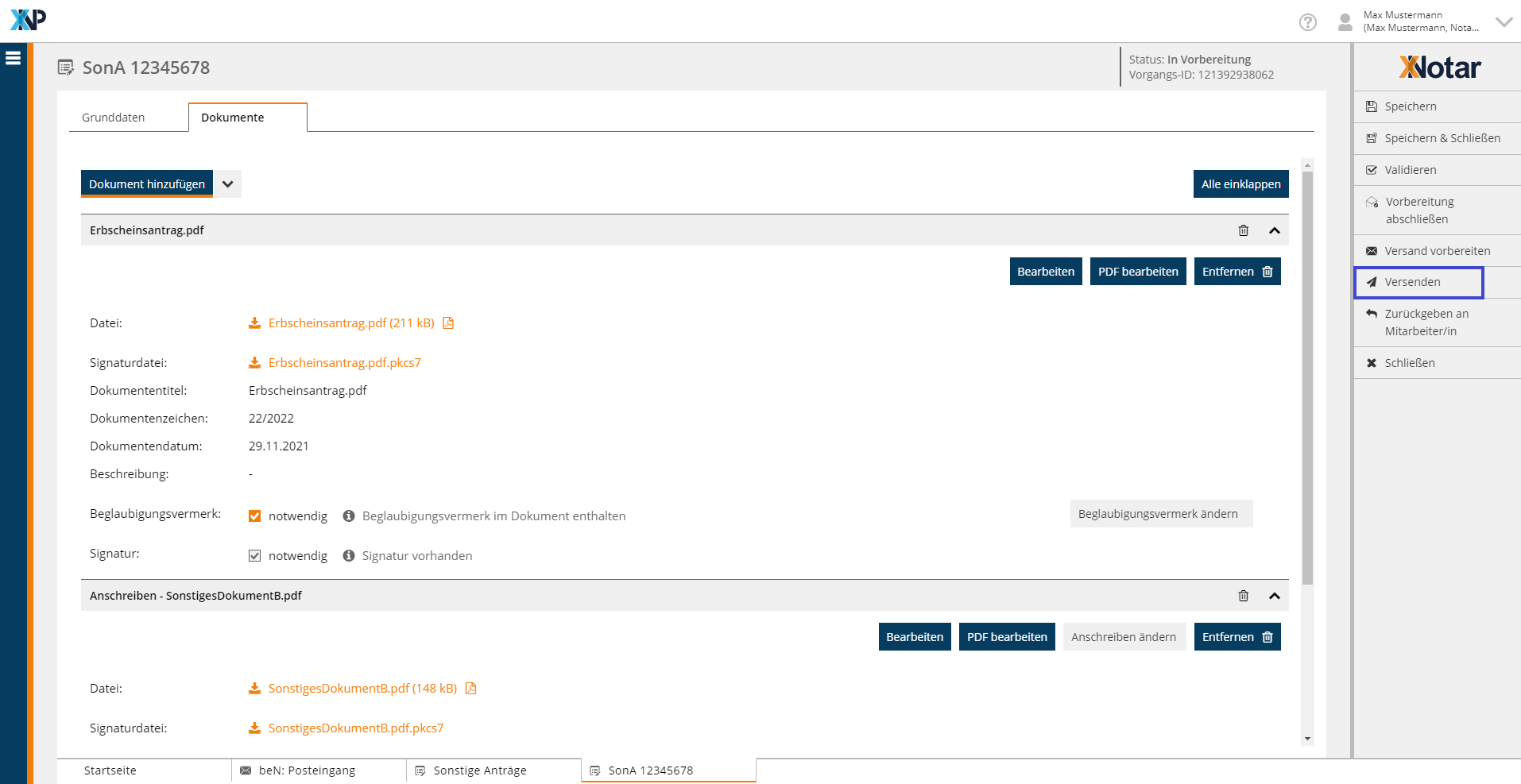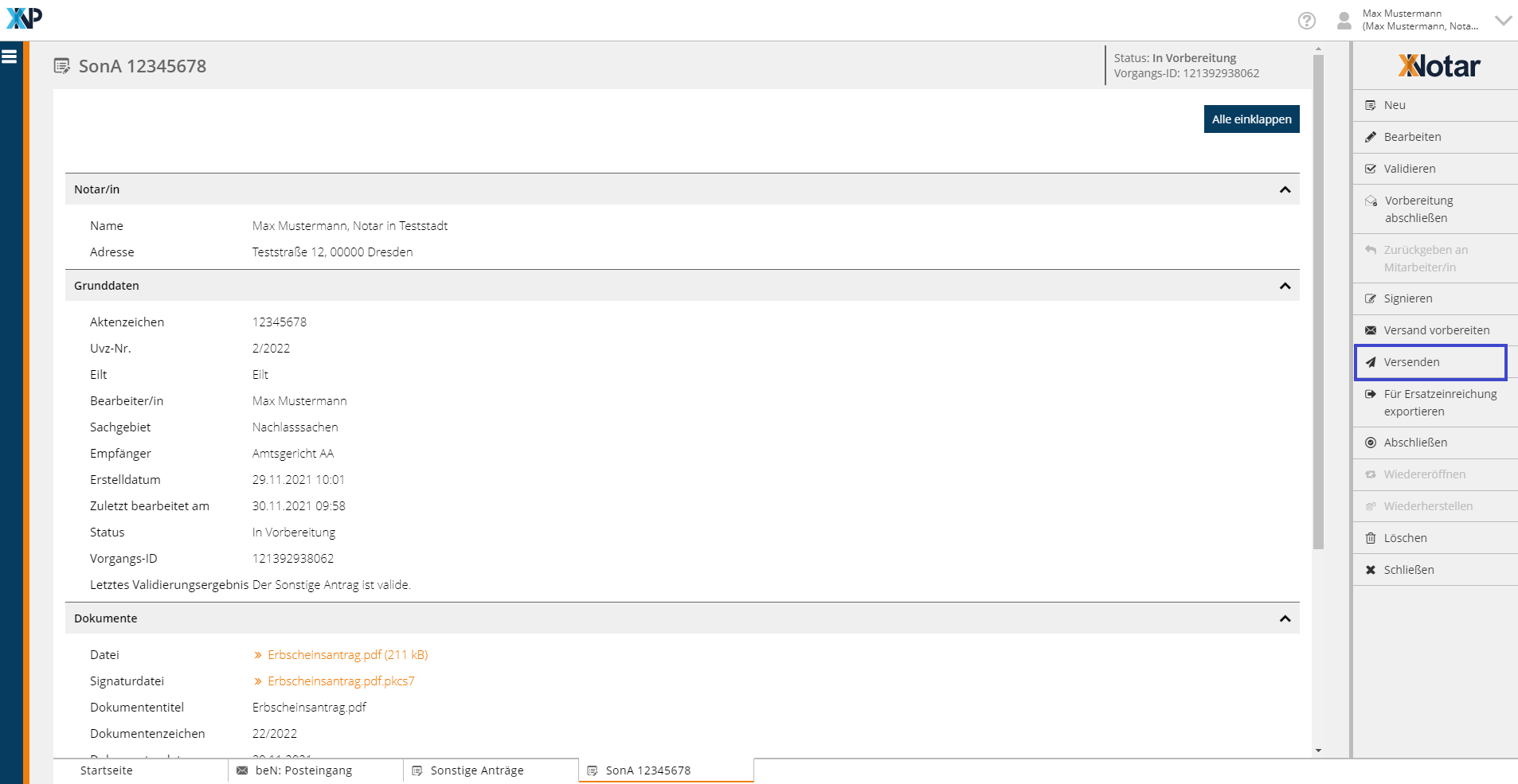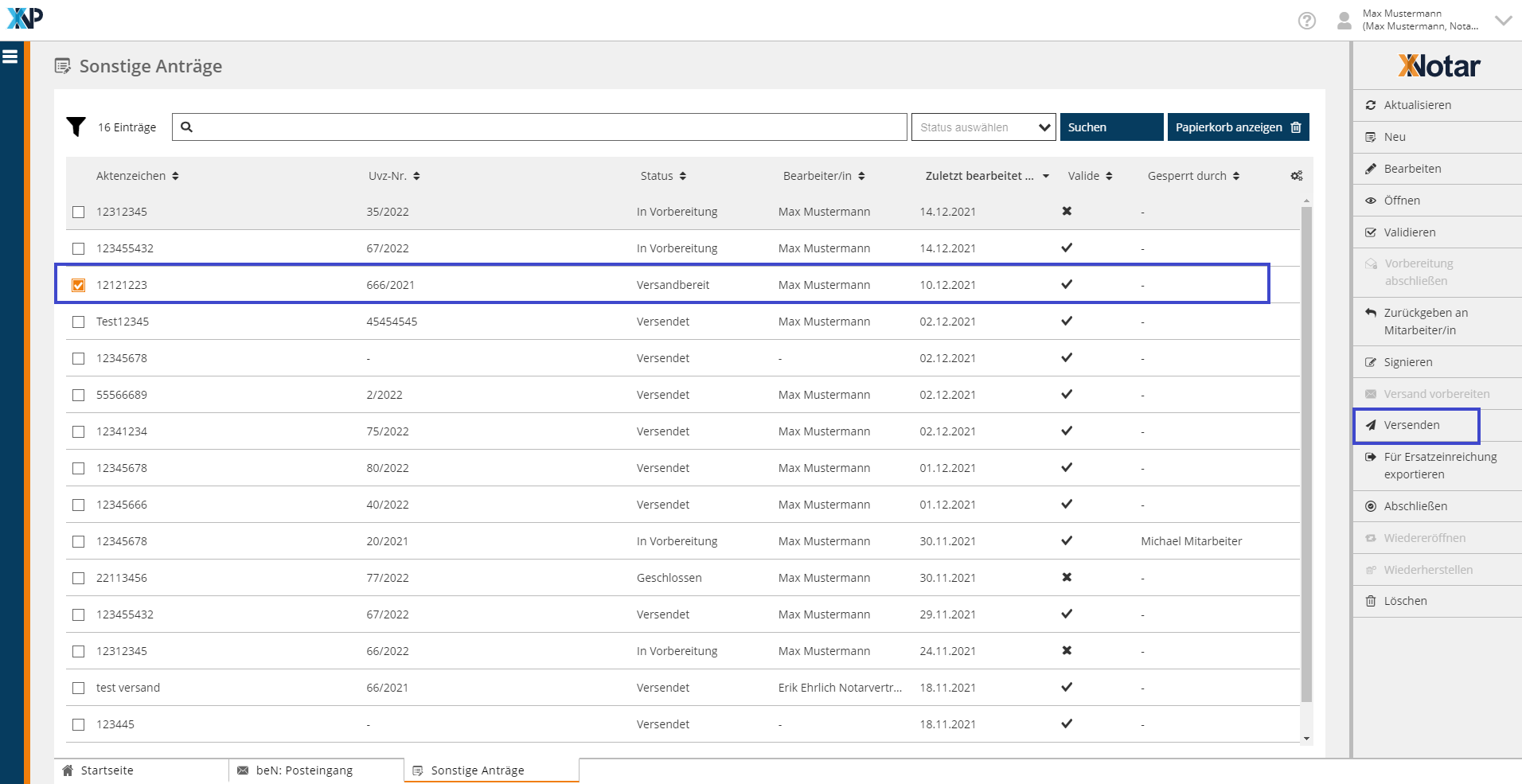Einrichtungen
- Notarielle Online-Verfahren allgemein
- Aktuelles, Versionsinformationen & FAQ
- Einstiegshilfen
- Aktionen vor der Videokonferenz
- Aktionen innerhalb eines Vorgangs
- Vorbereitung und Durchführung der Videokonferenz
- Aktionen nach der Videokonferenz
- Übergabe von Vorgängen an den Amtsnachfolger
- Abrechnung und SEPA-Lastschriftverfahren
-
Unsere Einrichtungen
-
- Notarielle Online-Verfahren allgemein
- Aktuelles, Versionsinformationen & FAQ
- Einstiegshilfen
- Aktionen vor der Videokonferenz
- Aktionen innerhalb eines Vorgangs
- Vorbereitung und Durchführung der Videokonferenz
- Aktionen nach der Videokonferenz
- Übergabe von Vorgängen an den Amtsnachfolger
- Abrechnung und SEPA-Lastschriftverfahren
- Support
- Verfügbarkeit
- Technischer Bereich
Versenden: Sonstigen Antrag versenden
Sobald ein Antrag vollständig vorbereitet, geprüft und zu signierende Dokumente signiert wurden, kann der Versand ausgelöst werden. Das Modul "Sonstige Anträge" stellt mittels systemseitiger Validierung noch einmal sicher, dass alle benötigten Informationen erfasst wurden. Sofern der Antrag valide ist, wird er im Anschluss an das besondere elektronische Notarpostfach (beN) übergeben. In beN wird automatisch eine Nachricht erzeugt und an das für den Antrag ausgewählte Amtsgericht versendet.
Mit Übergabe an beN wechselt der Status des Antrages zunächst in den Status Zum Versand abgegeben. Sobald die Nachricht durch beN an das Amtsgericht übermittelt wurde, wechselt der Status des Antrages systemseitig in den Folgestatus Versendet. Dies kann unter Umständen und je nach Größe der mit den Anträgen zu versendenden Dokumente einige Minuten in Anspruch nehmen. Weitere Informationen zu den Status Zum Versand abgegeben und Versendet entnehmen Sie bitte dem Prozessmodell.
Der Versand eines Antrages kann aus dem Bearbeitungsmodus, dem Gesamtüberblick eines Antrages und aus der Übersicht der Sonstigen Anträge vorgenommen werden. Ein Antrag im Status Versendet kann nicht mehr bearbeitet werden. So wird sichergestellt, dass der im Modul "Sonstige Anträge" gespeicherte Bearbeitungsstand genau die Informationen enthält, die an das zuständige Amtsgericht übermittelt wurden.
Versand aus dem Bearbeitungsmodus
Befinden Sie sich im Bearbeitungsmodus eines Antrages, können Sie den Versand für diesen nach vollständiger Erfassung aller Daten und Dokumente direkt ausführen. Voraussetzung hierfür ist, dass die Validierung keine Fehler ergibt. Gehen Sie wie folgt vor:
- Wählen Sie in der Aktionsleiste die Aktion Versenden.
- Das System führt automatisch eine Validierung des Antrages durch
- Ergibt die Validierung keine Fehler, wird der Antrag an beN übergeben und der Status zunächst auf Zum Versand abgegeben gesetzt. Nach erfolgreicher Übermittlung des Antrages an das Amtsgericht wechselt der Status automatisch auf Versendet. Der Bearbeitungsmodus schließt sich.
- Ermittelt das System Fehler bei der Validierung, werden Sie hierüber in einem Fenster informiert. Die Fehler müssen zunächst behoben werden. Klicken Sie hierfür auf OK.
- Werden Warnungen angezeigt, so haben Sie dennoch die Möglichkeit, die Vorbereitung abzuschließen. Klicken Sie hierfür auf Fortsetzen im Dialogfenster. Möchten Sie die Warnungen zunächst beheben, so klicken Sie im Dialog auf Abbrechen.
3. Die Karteikarten, die Fehler oder Warnungen beinhalten, werden entsprechend gekennzeichnet. Auf der Karteikarte selbst werden Ihnen diese direkt am betroffenen Feld angezeigt.
4. Nach Behebung der Fehler und/oder Warnungen können Sie erneut die Aktion Versenden betätigen.
5. Der Antrag wird an beN übergeben und der Status wechselt zunächst auf Zum Versand abgegeben. Nach erfolgreicher Übermittlung des Antrages an das Amtsgericht wechselt der Status automatisch auf Versendet.
Versand aus dem Gesamtüberblick
Haben Sie den Gesamtüberblick eines Antrages geöffnet, können Sie den Versand für diesen direkt vornehmen. Voraussetzung hierfür ist, dass die Validierung keine Fehler ergibt. Gehen Sie wie folgt vor:
- Wählen Sie in der Aktionsleiste die Aktion Versenden.
- Das System führt automatisch eine Validierung des Antrages durch.
- Ergibt die Validierung keine Fehler, wird der Antrag an beN übergeben und der Status zunächst auf Zum Versand abgegeben gesetzt. Nach erfolgreicher Übermittlung des Antrages an das Amtsgericht wechselt der Status automatisch auf Versendet.
- Ermittelt das System Fehler bei der Validierung, werden Sie hierüber in einem Fenster informiert. Die Fehler müssen zunächst behoben werden. Klicken Sie hierfür auf OK.
- Werden Warnungen angezeigt, so haben Sie dennoch die Möglichkeit, den Antrag zu versenden. Klicken Sie hierfür auf Fortsetzen im Dialogfenster. Möchten Sie die Warnungen beheben, so klicken Sie auf Abbrechen
3. Zur Behebung der Fehler und/oder Warnungen betätigen Sie die Aktion Bearbeiten in der Aktionsleiste.
4. Der Antrag wird im Bearbeitungsmodus geöffnet.
Versand aus der Übersicht der Sonstigen Anträge
Den Versand eines oder mehrerer sonstigen Anträge können Sie auch aus der Übersicht der Sonstigen Anträge vornehmen. Voraussetzung hierfür ist, dass die Validierung keine Fehler ergibt. Gehen Sie wie folgt vor:
- Wählen Sie über die Checkbox die Anträge aus, den Sie versenden möchten.
- Wählen Sie die Aktion Versenden in der Aktionsleiste.
- Das System führt automatisch eine Validierung des ausgewählten Antrages durch.
- Ergibt die Validierung keine Fehler, wird der Antrag an beN übergeben und der Status zunächst auf Zum Versand abgegeben gesetzt. Nach erfolgreicher Übermittlung der Anträge wechselt der Status automatisch auf Versendet.
- Ermittelt das System Fehler bei der Validierung, werden Sie hierüber in einem Fenster informiert. Die Fehler müssen zunächst behoben werden.
- Werden Warnungen angezeigt, so haben Sie dennoch die Möglichkeit, die Vorbereitung abzuschließen. Klicken Sie hierfür auf Fortsetzen im Dialogfenster. Möchten Sie die Warnungen zunächst beheben, so klicken Sie im Dialog auf Abbrechen.
Cookie-Einstellungen
Wir verwenden analytische Cookies, um die Inhalte unserer Website kontinuierlich zu verbessern. Wenn Sie mehr über unsere Cookies erfahren möchten, klicken Sie auf „Individuelle Cookie-Einstellungen“. Durch einen Klick auf „Ich akzeptiere“ stimmen Sie der Verwendung aller Cookies zu. Sie können Ihre Einstellungen jederzeit ändern oder widerrufen.
Individuelle Cookie-Einstellungen
Datenschutzeinstellungen
Hier finden Sie eine Übersicht über alle verwendeten Cookies. Sie können Ihre Zustimmung zu ganzen Kategorien geben oder sich weitere Informationen anzeigen lassen und so nur bestimmte Cookies auswählen.
Notwendige Cookies
Diese Cookies ermöglichen grundlegende Funktionen und sind für die einwandfreie Funktion der Website erforderlich.
Cookie-Informationen anzeigen
Cookie-Informationen verbergen
Staticfilecache
| Cookiename: | staticfilecache |
| Laufzeit: | 1 Stunde |
Persistence
| Cookiename: | persistence |
| Laufzeit: | Session Cookie |
Typo3 Frontend User
| Cookiename: | fe_typo_user |
| Laufzeit: | Session Cookie |
waconcookiemanagement
speichert die hier getroffene Auswahl
| Anbieter: | Typo3 Extension: wacon_cookie_management |
| Cookiename: | waconcookiemanagement |
| Laufzeit: | 365 Tage |
| Datenschutzlink: | https://onlinehilfe.bnotk.de/datenschutzerklaerung-onlinehilfe.html |
Cookies für Statistiken
Statistik-Cookies erfassen Informationen anonym. Diese Informationen helfen uns zu verstehen, wie unsere Besucher unsere Website nutzen.
Cookie-Informationen anzeigen
Cookie-Informationen verbergen
Matomo
Unsere Webseite benutzt den Open Source Webanalysedienst Matomo. Matomo benutzt Technologien, die die seitenübergreifende Wiedererkennung des Nutzers zur Analyse des Nutzerverhaltens ermöglichen. So können die Anzahl der Seitenaufrufe und nutzerbezogene Informationen zu statistischen und analytischen Zwecken erhoben werden.
| Anbieter: | Matomo |
| Cookiename: | _pk_id; _pk_ses |
| Laufzeit: | 395 Tage (_pk_id); 30 Minuten (_pk_ses) |
| Datenschutzlink: | https://onlinehilfe.bnotk.de/datenschutzerklaerung-onlinehilfe.html |